笔记本电脑已经成为我们日常生活中必不可少的电子设备,无论是工作、学习还是娱乐,我们几乎都离不开它。而屏幕亮度作为直接影响视觉体验的重要因素,学会如何调整笔记本电脑屏幕亮度就显得尤为重要。本文将从快捷键调整、操作系统设置、第三方软件调节以及特殊情况处理等多个维度,详细阐述如何有效地调整笔记本电脑屏幕亮度。
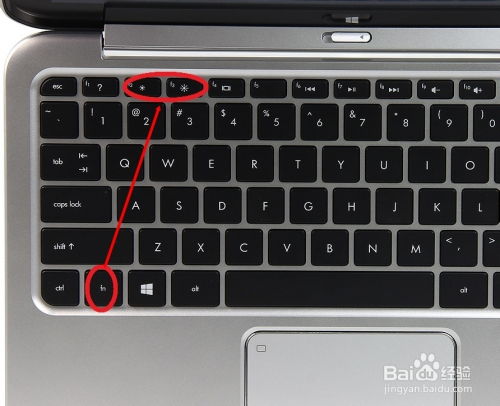
对于大多数笔记本电脑来说,最简便、快捷的调整屏幕亮度的方法就是使用键盘上的快捷键。通常情况下,键盘上会有一个专门用于调节屏幕亮度的按键组合,由功能键(Fn)和带有亮度图标的按键(通常是一个小太阳或者类似显示器的图标)组成。

1. 查找亮度调节键:
不同的笔记本电脑品牌,亮度调节键的位置可能有所不同,但一般都会集中在键盘顶部的功能键区。用户可以仔细观察键盘,找到带有亮度图标的按键。
2. 操作方法:
找到后,只需按住Fn键不放,同时按下亮度调节键即可调整屏幕亮度。按下带有亮度增加图标的键,屏幕会变亮;按下带有亮度减少图标的键,屏幕会变暗。大多数笔记本电脑还支持通过持续按住某个方向的亮度调节键来实现亮度的连续调整。
3. 注意事项:
确保已经安装好笔记本品牌的键盘驱动程序,否则可能会导致快捷键无法正常工作。另外,如果笔记本电脑开启了屏幕锁定或快捷键禁用功能,也无法通过快捷键调节亮度。
除了快捷键外,用户还可以通过操作系统的设置来进行更加细致全面的屏幕亮度调整。以Windows和macOS两大主流操作系统为例:
1. Windows系统:
通过“设置”调节:点击屏幕右下角通知中心(通知图标或时间区域),点击“所有设置”,找到并点击“系统”,然后在左侧选择“显示”,右侧滑动条即可调节屏幕亮度。
通过“控制面板”调节:依次点击“开始”菜单、“控制面板”、“硬件和声音”、“电源选项”,然后可以在电源计划窗口下调整屏幕亮度滑块。
使用鼠标右键菜单:在桌面空白处点击鼠标右键,选择“显示设置”,然后在右侧即可找到屏幕亮度调节选项。
2. macOS系统:
通过菜单栏调节:点击屏幕右上角的电池图标或电量百分比,展开后的界面就有亮度调节条,直接拖动即可调整。
通过系统偏好设置调节:点击屏幕左上角的苹果图标,选择“系统偏好设置”,找到并点击“显示器”,然后在上方标签中选择“亮度”,拖动滑块即可调节屏幕亮度。
通过操作系统设置调整屏幕亮度,用户可以更直观地看到亮度的变化,同时也能够进行更多样化的设置,如启用自动调节亮度、调整亮度增减的步长等。
对于一些特定的笔记本电脑,特别是没有内置亮度调节快捷键或者希望获得更多功能调节的用户,可以通过安装第三方软件来进行屏幕亮度调节。以下是一些常用的第三方软件:
1. f.lux:
f.lux是一款免费的屏幕亮度调节软件,它能够根据当前时间和用户所处的地理位置,自动调整屏幕色温与亮度,有效缓解视觉疲劳。
2. Dimmer:
Dimmer是一款专门用于调节屏幕亮度的软件,提供了丰富的亮度调节选项,用户可以根据自己的需要设定亮度值、调节步长等。
3. ScreenBrightness:
ScreenBrightness是一款小巧轻便的屏幕亮度调节工具,适用于多个操作系统,提供了简单易用的用户界面,支持快捷键操作。
在使用第三方软件时,需要注意以下几点:
安全性:确保从官方网站或正规下载渠道获取软件,避免下载到带有恶意插件或病毒的软件。
兼容性:确保软件与笔记本电脑的品牌、型号及操作系统版本兼容,避免发生冲突或无法使用的情况。
资源占用:注意软件的资源占用情况,选择一款轻巧高效的软件,避免对笔记本电脑的运行速度造成影响。
在实际使用过程中,用户可能会遇到屏幕亮度无法调节的情况,以下是一些常见的处理方法:
1. 更新驱动程序:
屏幕亮度无法调节可能是驱动程序出了问题,用户可以前往笔记本官方网站下载并安装最新的显卡、键盘驱动程序。
2. 检查系统更新:
确保操作系统为最新版本,有时候操作系统的一些小bug会通过更新来解决。
3. 检查硬件问题:
如果软件层面的操作都无效,那么可能是硬件问题。比如键盘上的亮度调节键损坏、显卡故障等,需要专业维修人员进行检测维修。
4. 使用系统还原:
如果屏幕亮度调节功能突然失效,且最近没有安装过新的软件或更新过驱动程序,可以尝试使用系统还原功能,将系统恢复到之前的一个正常状态。
5. 考虑外部因素:
有时外部设备如外接显示器、外接键盘可能会影响到笔记本屏幕的亮度调节功能,可以先断开这些设备试试。
综上所述,调节笔记本电脑屏幕亮度有多种方法,用户可以根据自己的实际需求和情况选择最适合自己的方式。掌握这些方法后,相信用户可以更加舒适地使用笔记本电脑,提高工作效率,保护视力健康。
62.67M小鸡模拟器tv永久免费版
27.44M少女前线继承版
82.12M浪花直播app最新版
85.70M三维地图发现app
46.38M巫女希雅与触手的绝顶仪式
58.27M涂色大逃杀
4.36M书虫听吧
37.96M河南人社
95.25M网络万用表app手机版
4.80M一对一视频聊天软件解忧铺
本站所有软件来自互联网,版权归原著所有。如有侵权,敬请来信告知 ,我们将及时删除。 琼ICP备2024021917号-12